Напомена
Приступ овој страници захтева ауторизацију. Можете покушати да се пријавите или промените директоријуме.
Приступ овој страници захтева ауторизацију. Можете покушати да промените директоријуме.
Белешка
Нови и побољшани Power Platform админ центар је сада у јавном прегледу! Дизајнирали смо нови админ центар да буде лакши за коришћење, са навигацијом оријентисаном на задатке која вам помаже да брже постигнете одређене резултате. Објављиваћемо нову и ажурирану документацију како се нови Power Platform административни центар помера на општу доступност.
Пратите кораке у овом чланку да бисте поставили синхронизацију на серверу за слање и примање е-поште у апликацијама за ангажовање купаца (као што су Динамицс КСНУМКС Салес , Динамицс КСНУМКС Цустомер Сервице , Динамицс КСНУМКС Маркетинг Dynamics 365 Field Service и Dynamics 365 Project Service Automation) са Гмаил налога користећи OAuth КСНУМКС као механизам за ауторизацију.
Белешка
Профил Гмаил OAuth сервера е-поште ради за до 100 корисника. Креирајте више OAuth профила (кораци 1 до 4) ако желите да повежете исти профил са више корисника.
Корак 1. Омогућите IMAP или POP у Gmail-у
Белешка
Ове кораке треба да уради администратор система.
За IMAP, следите кораке у чланку Проверавајте Gmail преко других платформи за е-пошту.
За POP, следите кораке у чланку Читајте Gmail поруке на другим клијентима е-поште који користе POP.
2. корак Креирање пројекта
Белешка
Ове кораке треба да уради администратор система.
Помоћу Google налога (то може бити исти онај који ћете користити за слање и преузимање е-поште или неки други) идите на Google конзолу за програмере и направите нови пројекат.
Следите кораке за Креирање пројекта у чланку Креирање, искључивање и враћање пројеката.
3. корак Конфигуришите OAuth сагласност
Белешка
Ове кораке треба да уради администратор система.
Изаберите OAuth екран сагласности, а затим изаберите тип корисника:
- Изаберите Интерни ако користите закупца GSuite администратора и креираћете апликацију искључиво за вашу организацију.
- Изаберите Спољни ако тестирате користећи самосталан Gmail налог.

Изаберите Креирај.
У поље Назив апликације унесите назив апликације. У поље Овлашћени домени унесите приватни назив највишег домена у окружењу (на пример,
dynamics.com). Изаберите ставку Сачувај.
Изаберите Акредитиви>Креирај акредитиве.

Изаберите OAuth ИД клијента.
Изаберите Конфигуриши екран сагласности.
Направите следећа подешавања:
Поставка Користи Тип апликације Веб-апликација Назив Назив веб-клијента Овлашћена JavaScript порекла URL вашег окружења (на пример, https://contoso.crm.dynamics.com)Овлашћени URI-ји за преусмеравање URL вашег окружења са додатим наставком /_grid/cmds/dlg_gmailoauth.aspx(на пример,https://contoso.crm.dynamics.com/_grid/cmds/dlg_gmailoauth.aspx)Изаберите Креирај. На екрану који се прикаже, забележите ID клијента и тајну клијента. Те податке ћете користити у следећем кораку.
Корак 4. Креирање профила сервера е-поште
Изаберите окружење у Power Platform центру администрације.
На командној траци изаберите Поставке>Е-пошта>Профили сервера.

На командној траци изаберите Нови профил сервера.
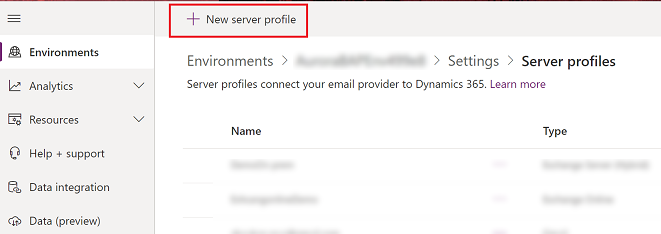
За Тип сервера е-поште, изаберите Gmail, а затим наведите смислени Назив за профил.

Ако желите да користите овај профил сервера као подразумевани профил за нове поштанске сандучиће, укључите опцију Подеси као подразумевани профил за нове поштанске сандучиће.
За Аутхентицатион Тyпе , изаберите Гмаил OAuth.
За ИД клијента и тајну клијента, унесите информације које сте забележили у кораку КСНУМКС претходног поступка.
Белешка
Поља Локације и портови се аутоматски попуњавају.
Развијте одељак Напредне опције, а затим помоћу савета изаберите опције обраде е-поште.
Када завршите, изаберите Сачувај.
Корак 5. Конфигурисање поштанског сандучета
Белешка
Ове кораке треба да уради корисник поштанског сандучета.
У веб апликацији идите на Сеттингс (
 ) > Адванцед Сеттингс .
) > Адванцед Сеттингс .Изаберите Поставке>Администрација.
Идите на Поставке>Конфигурација е-поште>Поштански сандучићи.
Изаберите поштанско сандуче за корисника конфигурисаног у претходним корацима.
Користите следећа подешавања:
Поставка Користи Профил сервера Профил креиран у 4. кораку Долазна е-пошта Синхронизација на страни сервера или рутер е-поште Одлазна е-пошта Синхронизација на страни сервера или рутер е-поште Изаберите Сачувај.
Изаберите Пријавите се на Gmail.
Наставите преко Gmail пријава и страница за ауторизацију.
Корак 6. Додајте пробне кориснике
На Google Cloud платформи (конзола за програмере), када објављујете апликацију, додајте кориснике у одељак Пробни корисници. Још информација: Помоћ за конзолу Google Cloud платформе

Корак 7. Тестирање и омогућавање
Белешка
Ове кораке треба да уради корисник поштанског сандучета.
Изаберите Тест & Enable Mailbox да тестирате поштанско сандуче конфигурисано у кораку 6.
